概覽
什麼是TSC Console?
它是一款對印表機進行快速遠端監控、配置設定、部署程式和故障排除的軟體。
哪些企業將從中受益?
它非常適合管理幾十到幾百個標籤印表機的中小型企業。
哪些場所適合使用?
任何印表機都可以透過無線或有線連接方式連接到 TSC Console。
產品主要特色

全方位配置
集成管理工具使使用者可以自由配置 TSC 印表機,滿足各種管理需求。
.png?width=100&height=100&name=maintenance%20(1).png)
預防性維護
可監控印表機的 TPH 機構、切刀器、智慧電池和其他印表機運行狀況資訊,從而最大限度地減少因故障零件造成的停機時間。所有的診斷功能都可以一鍵完成,最大程度地提升用戶體驗。
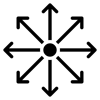
增強型部署
企業只需一個簡單的步驟即可更新韌體,配置 TSC 印表機,並將 SOTI Connect 和 TSC Standalone Creator 的設定檔同時部署到多台印表機。此功能允許使用者按型號、介面或自訂選項對印表機進行群組分類管理。
更多特色

即時監控
TSC Console 是一款對印表機進行快速遠端監控、配置設定、部署程式和故障排除的軟體。
通過多個介面快速部署程式和韌體
- 使用 TSC Console 快速部屬程式或更新韌體
- 多重連接選項,範圍包括 USB、RS232、LPT、藍牙、乙太網和 Wi-Fi
故障排除
通過命令模式識別錯誤並查看印表機資訊
配置印表機設定
為各種應用配置 TSC 印表機設定
TPH Care
自診斷式 TPH Care 機制 – 在列印過程中掃描並檢測打印頭上的壞點,減少停機時間,防止列印出有缺陷的標籤,並避免在任務關鍵型工作中使用低品質條碼。
ID 和計數
- 顯示打印頭和切刀器的序號 (ID),讓用戶對製造商的品質承諾充滿信心。
- 記錄 TPH 里程表和切刀器計數,以便提前通知使用者更換零件。
智慧電池
智慧電池管理系統 (BMS) - 智慧設計的電池可確保整個當班期間的生產效率,並可監控電池運行狀況和剩餘容量,避免出現停機。
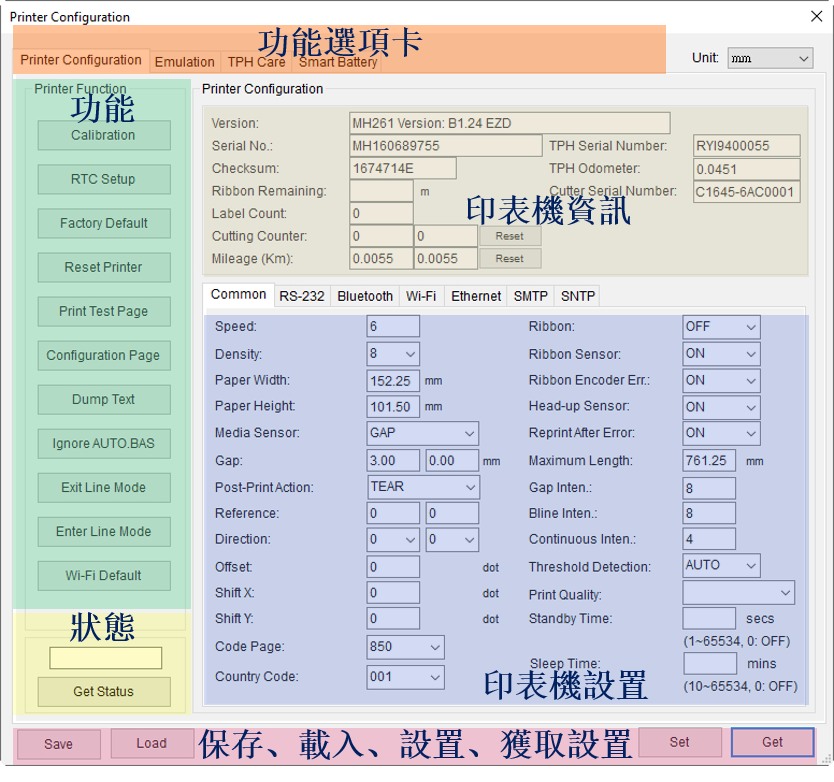
支援的型號和語言
支持的機型
所有 TSC 印表機
支援的語言
英語/德語/法語/西班牙語/義大利語/葡萄牙語/挪威語/瑞典語/丹麥語/荷蘭語/芬蘭語/日語/繁體中文/簡體中文
常見問題
在哪裡可以下載 TSC Console?
TSC Console 最新版本的安裝檔(及相關手冊)可在 TSC 官方網站的“產品支援和下載”下找到。
該軟體的最低系統要求是什麼?
- 作業系統: Windows XP SP3/ Windows 7/ Windows Vista/ Windows 10/ Windows Server 2008 SP2/ Windows Server 2008 R2 SP1/ Windows Server 2012/ Windows Server 2012 R2/ Windows Server 2016/ Windows Server 2019
- 系統許可權要求: 安裝目錄的讀寫許可權
- Microsoft .NET Framework: .NET Framework 4.0或更高版本
如何配置單台或多台印表機的設定?
- 按一下核取方塊選擇印表機
- 單擊“功能”,然後按一下“印表機組態”進入印表機組態頁面
- 修改印表機設置,然後按“設定”
如何將設置從一台印表機複製到另一台?
- 使用基礎印表機存取權限打開印表機組態頁面
- 按“讀取”以訪問印表機設置
- 按“儲存”將印表機設置匯出到 .dcf 文件
- 關閉配置頁面,然後按一下核取方塊選擇目標印表機
- 再次進入印表機組態頁面
- 按“載入”並選擇 .dcf 檔以導入印表機設置
- 按“設定”部署印表機設置
如何在印表機上切換語言?
- 按一下“進階”,然後按一下“偏好”訪問偏好頁面
- 選擇語言,然後按“確定”
為什麼我的 TSC Console 介面上有一個紅色警告圖示?
印表機可能存在問題。請將滑鼠游標放在圖示上以查看更多詳細資訊。
如何使用 TSC Console 更新韌體?
- 按一下核取方塊選擇所需的印表機
- 單擊“工具”,然後按一下“檔案管理工具”選項進入檔案管理頁面
- 將文件類型重新分類為“韌體檔”
- 按“瀏覽”選擇韌體檔
- 按“下載”更新韌體
如果忘記了帳戶密碼怎麼辦?
請通過電子郵件 APAC_support@tscprinters.com 與我們聯繫。
如何將 TSC Console 更新為最新版本?
請到 TSC 官方網站上的“產品支援和下載”頁面,以下載該軟體的最新版本。

